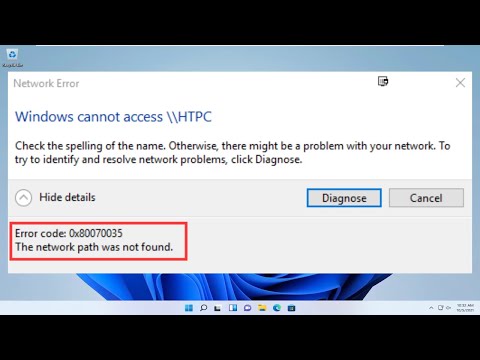Il existe de nombreux logiciels gratuits disponibles pour supprimer les fichiers inutiles de votre ordinateur Windows, nettoyer l'éditeur de registre, désinstaller le logiciel, vérifier les disques durs, crypter les fichiers, etc. Aujourd'hui, nous allons jeter un oeil à HDCleaner, un logiciel gratuit tout-en-un pour Windows permettant de supprimer les fichiers indésirables et de sécuriser votre PC en quelques instants. Non seulement cela, mais il est également livré avec de nombreuses autres fonctionnalités pour le rendre encore meilleur.
HDCleaner pour Windows PC
HDCleaner ressemble à un outil de freeware très utile à avoir sur votre Windows. Il offre presque tous les outils dont vous aurez besoin pour maintenir votre ordinateur en bon état de fonctionnement.

le Nettoyeur 1-Click: options vous aidera à analyser et à supprimer les fichiers inutiles, les clés de registre, etc. séparément, etc., cette option vous serait utile. C'est une solution en 1 clic qui nettoie tout! Si vous devez nettoyer séparément, les modules suivants peuvent vous aider:
Fichiers inutiles: Comme son nom l'indique, vous pourrez vous débarrasser des fichiers indésirables à l'aide de cette option.
Plugin Cleaner: Il analyse vos plugins, affiche un rapport détaillé et vous permet de les supprimer facilement, si nécessaire.
Nettoyeur de registre: Si vous souhaitez analyser et supprimer les fichiers de registre indésirables, cette option vous sera utile.
Gestionnaire de désinstallation: Un outil de désinstallation simple, inclus dans cet outil, permet aux utilisateurs de supprimer tout logiciel de l'ordinateur. Cependant, l'inconvénient est que vous ne pouvez pas supprimer les restes après la désinstallation d'un logiciel.
Autorun Manager: Ce gestionnaire de démarrage vous aide à gérer tous les programmes exécutés au démarrage.
Fichiers en double: Si vous pensez que de nombreux fichiers sont en double sur votre disque dur, vous pouvez vous en débarrasser grâce à cette fonctionnalité.
Fixateur de raccourci cassé: Nous avons souvent des raccourcis brisés à divers endroits et cette option vous permettra de vous en débarrasser.
Sizer de dossier: Bien qu’il ressemble à un gestionnaire de fichiers, ce module vous aide à vérifier l’espace occupé par chaque dossier.
Utilisation du disque: Si vous voulez vérifier combien d’espace disque vous avez utilisé, c’est le module que vous recherchez.
DIRToHTML: Cette option peu commune vous permettra de créer un fichier HTML à partir du répertoire choisi.
Informations système: Comme son nom l'indique, vous pouvez vérifier les informations de votre système à partir de ce panneau.
Programmes système: Si vous souhaitez vérifier tous les programmes système et leurs noms.exe, vous pouvez les trouver ici.
Fichier Splitter: Voulez-vous diviser un fichier volumineux en deux parties? Si oui, c'est ce dont vous avez besoin.
Défragmenter le disque: Bien que l'option intégrée de Windows fasse le travail, essayez cette section si vous ne souhaitez pas l'utiliser.
Vérifier l'intégrité du disque: En termes simples, vous pouvez vérifier l'intégrité du disque en utilisant cette option.
Registre de défragmentation: Ce module vous permet de défragmenter le registre.
Rechercher dans le registre: Si vous voulez trouver une clé, une valeur ou quelque chose dans le registre, vous pouvez utiliser l'aide de cet outil.
Analyse de disque: Si vous souhaitez analyser la manière dont l'espace disque est utilisé, voici la fonction dont vous avez besoin.
Déchiqueteuse: En utilisant cet outil, vous pouvez supprimer un fichier de manière permanente.
Chiffrer les fichiers: Si vous souhaitez protéger un fichier par mot de passe, voici ce que vous recherchez.
AntiSpy: Il vient avec une tonne d'options pour la confidentialité et la sécurité. Vous pouvez désactiver le bouton Révéler le mot de passe, Wi-Fi Sense, Windows Defender, etc.
Les paramètres de sécurité: Vous pouvez vérifier les détails de votre antivirus, antispyware et pare-feu actuels dans cette section.
Plugins de navigateur: Cette section présente tous les plugins que vous avez installés sur vos différents navigateurs.
Sauvegardes: Cette option simple vous aidera à sauvegarder n'importe quel fichier ou dossier.
Registre de sauvegarde: Sauvegardez vos fichiers de registre en utilisant cette option et en quelques instants.
Restauration du système: Avant d’installer, de désinstaller ou d’apporter de grands changements à votre ordinateur, vous devez créer un point de restauration du système. Cette option vous permettra de faire ce travail pour vous.
Récupérer des fichiers: Si vous avez supprimé quelque chose par erreur, vous pouvez récupérer ces données en utilisant cette fonctionnalité.
Explorateur de processus: Vous pouvez vérifier les processus en cours d'exécution, les applications, etc. en utilisant cette fonctionnalité.
HDCleaner téléchargez
Si l’outil semble intéressant, vous pouvez le télécharger à partir de son page d'accueil et le prendre pour un tour. Faites-nous savoir ce que vous en pensez.
PS: Lisez d'abord les commentaires avant de décider de les télécharger et de les utiliser.